常用命令说明
常用命令及解释

Ipconfig
查看本机TCP/IP配置
Ipconfig /all
显示本机TCP/IP配置的
DHCP客户端手工释放IP地址
Ipconfig /release
DHCP客户端手工向服务器刷新请求
Ipconfig /renew
Ping 命令
• • • • • • 命令格式: ping IP地址或主机名 [-t] [-a] [-n count] [-l size] 参数含义: -t不停地向目标主机发送数据; -a 以IP地址格式来显示目标主机的网络地址; -n count 指定要Ping多少次,具体次数由count来 指定; • -l size 指定发送到目标主机的数据包的大小。
Ping基本格式
最大 时间
最小时间
平均 时间 收到数据 包个数 丢失的数 据包个数
发送数据 包个数
Ping 超时
由于本由于本机网卡故障原因
连接失败
ping IP地址或主机名 [-n count] 指定要ping多少次
3次
ping IP地址或主机名 [- t]
常用命令及解释
Ipconfig
查看本机TCP/IP配置
• • • • • •
址;
Ipconfig /all:显示本机TCP/IP配置的详细信息; Ipconfig /release:DHCP客户端手工释放IP地
•
•
Ipconfig /renew:DHCP客户端手工向服务器刷 新请求; Ipconfig /flushdns:清除本地DNS缓存内容; Ipconfig /displaydns:显示本地DNS内容; Ipconfig /registerdns:DNS客户端手工向服务 器进行注册; Ipconfig /showclassid:显示网络适配器的 DHCP类别信息; Ipconfig /setclassid:设置网络适配器的DHCP 类别。
常用的DOC命令大全,带实例
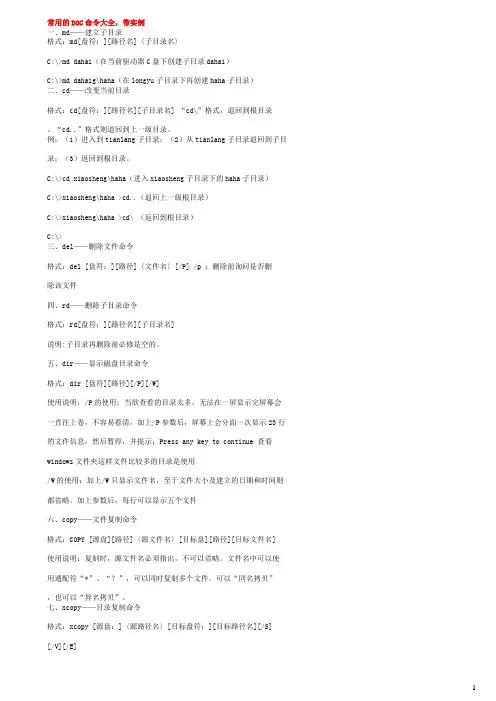
常用的DOC命令大全,带实例一、md——建立子目录格式:md[盘符:][路径名]〈子目录名〉C:\>md dahai(在当前驱动器C盘下创建子目录dahai)C:\>md dahaig\haha(在longyu子目录下再创建haha子目录)二、cd——改变当前目录格式:cd[盘符:][路径名][子目录名] “cd\”格式,退回到根目录、“cd..”格式则退回到上一级目录。
例:(1)进入到tianlang子目录;(2)从tianlang子目录退回到子目录;(3)返回到根目录。
C:\>cd xiaosheng\haha(进入xiaosheng子目录下的haha子目录)C:\>xiaosheng\haha >cd..(退回上一级根目录)C:\>xiaosheng\haha >cd\ (返回到根目录)C:\>三、del——删除文件命令格式:del [盘符:][路径]〈文件名〉[/P] /p :删除前询问是否删除该文件四、rd——删除子目录命令格式:rd[盘符:][路径名][子目录名]说明:子目录再删除前必修是空的。
五、dir——显示磁盘目录命令格式:dir [盘符][路径][/P][/W]使用说明:/P的使用;当欲查看的目录太多,无法在一屏显示完屏幕会一直往上卷,不容易看清,加上/P参数后,屏幕上会分面一次显示23行的文件信息,然后暂停,并提示;Press any key to continue 查看windows文件夹这样文件比较多的目录是使用/W的使用:加上/W只显示文件名,至于文件大小及建立的日期和时间则都省略。
加上参数后,每行可以显示五个文件六、copy——文件复制命令格式:COPY [源盘][路径]〈源文件名〉[目标盘][路径][目标文件名] 使用说明:复制时,源文件名必须指出,不可以省略。
文件名中可以使用通配符“*”、“?”,可以同时复制多个文件。
linux常用命令及示范
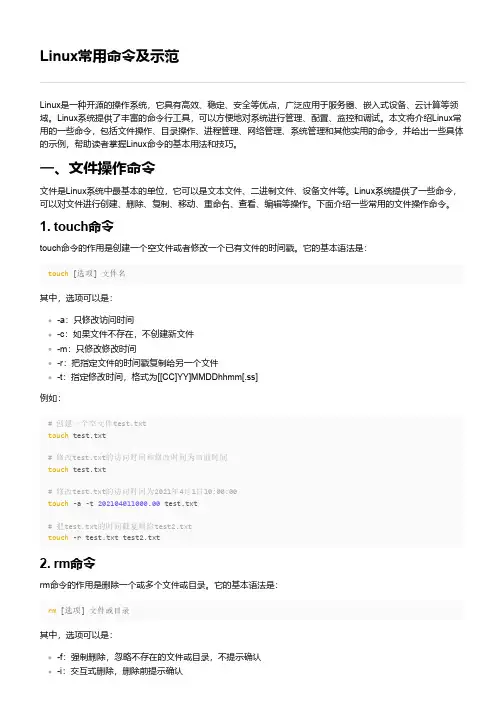
Linux常用命令及示范Linux是一种开源的操作系统,它具有高效、稳定、安全等优点,广泛应用于服务器、嵌入式设备、云计算等领域。
Linux系统提供了丰富的命令行工具,可以方便地对系统进行管理、配置、监控和调试。
本文将介绍Linux常用的一些命令,包括文件操作、目录操作、进程管理、网络管理、系统管理和其他实用的命令,并给出一些具体的示例,帮助读者掌握Linux命令的基本用法和技巧。
一、文件操作命令文件是Linux系统中最基本的单位,它可以是文本文件、二进制文件、设备文件等。
Linux系统提供了一些命令,可以对文件进行创建、删除、复制、移动、重命名、查看、编辑等操作。
下面介绍一些常用的文件操作命令。
1. touch命令touch命令的作用是创建一个空文件或者修改一个已有文件的时间戳。
它的基本语法是:touch [选项] 文件名其中,选项可以是:-a:只修改访问时间-c:如果文件不存在,不创建新文件-m:只修改修改时间-r:把指定文件的时间戳复制给另一个文件-t:指定修改时间,格式为[[CC]YY]MMDDhhmm[.ss]例如:# 创建一个空文件test.txttouch test.txt# 修改test.txt的访问时间和修改时间为当前时间touch test.txt# 修改test.txt的访问时间为2021年4月1日10:00:00touch -a -t 202104011000.00 test.txt# 把test.txt的时间戳复制给test2.txttouch -r test.txt test2.txt2. rm命令rm命令的作用是删除一个或多个文件或目录。
它的基本语法是:rm [选项] 文件或目录其中,选项可以是:-f:强制删除,忽略不存在的文件或目录,不提示确认-i:交互式删除,删除前提示确认-r:递归删除,删除目录及其子目录和文件例如:# 删除一个文件test.txtrm test.txt# 删除一个目录test,并提示确认rm -ir test# 强制删除一个目录test及其子目录和文件,不提示确认rm -rf test3. cp命令cp命令的作用是复制一个或多个文件或目录。
常用网络命令详解
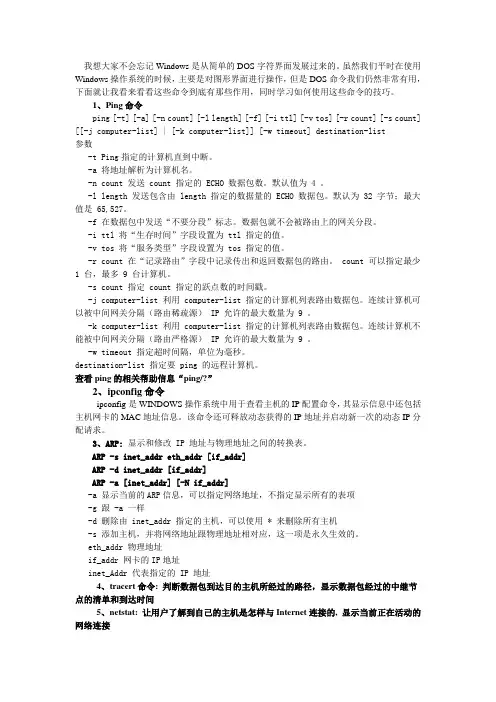
我想大家不会忘记Windows是从简单的DOS字符界面发展过来的。
虽然我们平时在使用Windows操作系统的时候,主要是对图形界面进行操作,但是DOS命令我们仍然非常有用,下面就让我看来看看这些命令到底有那些作用,同时学习如何使用这些命令的技巧。
1、Ping命令ping [-t] [-a] [-n count] [-l length] [-f] [-i ttl] [-v tos] [-r count] [-s count] [[-j computer-list] | [-k computer-list]] [-w timeout] destination-list参数-t Ping指定的计算机直到中断。
-a 将地址解析为计算机名。
-n count 发送 count 指定的 ECHO 数据包数。
默认值为 4 。
-l length 发送包含由 length 指定的数据量的 ECHO 数据包。
默认为 32 字节;最大值是 65,527。
-f 在数据包中发送“不要分段”标志。
数据包就不会被路由上的网关分段。
-i ttl 将“生存时间”字段设置为 ttl 指定的值。
-v tos 将“服务类型”字段设置为 tos 指定的值。
-r count 在“记录路由”字段中记录传出和返回数据包的路由。
count 可以指定最少1 台,最多 9 台计算机。
-s count 指定 count 指定的跃点数的时间戳。
-j computer-list 利用 computer-list 指定的计算机列表路由数据包。
连续计算机可以被中间网关分隔(路由稀疏源) IP 允许的最大数量为 9 。
-k computer-list 利用 computer-list 指定的计算机列表路由数据包。
连续计算机不能被中间网关分隔(路由严格源) IP 允许的最大数量为 9 。
-w timeout 指定超时间隔,单位为毫秒。
destination-list 指定要 ping 的远程计算机。
常用网络命令的使用
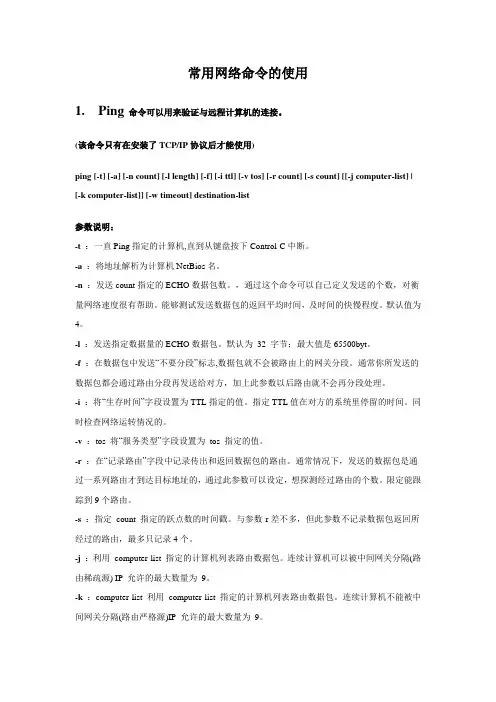
常用网络命令的使用1. Ping命令可以用来验证与远程计算机的连接。
(该命令只有在安装了TCP/IP协议后才能使用)ping [-t] [-a] [-n count] [-l length] [-f] [-i ttl] [-v tos] [-r count] [-s count] [[-j computer-list] | [-k computer-list]] [-w timeout] destination-list参数说明:-t :一直Ping指定的计算机,直到从键盘按下Control-C中断。
-a:将地址解析为计算机NetBios名。
-n:发送count指定的ECHO数据包数。
,通过这个命令可以自己定义发送的个数,对衡量网络速度很有帮助。
能够测试发送数据包的返回平均时间,及时间的快慢程度。
默认值为4。
-l:发送指定数据量的ECHO数据包。
默认为32 字节;最大值是65500byt。
-f:在数据包中发送“不要分段”标志,数据包就不会被路由上的网关分段。
通常你所发送的数据包都会通过路由分段再发送给对方,加上此参数以后路由就不会再分段处理。
-i:将“生存时间”字段设置为TTL指定的值。
指定TTL值在对方的系统里停留的时间。
同时检查网络运转情况的。
-v :tos 将“服务类型”字段设置为tos 指定的值。
-r:在“记录路由”字段中记录传出和返回数据包的路由。
通常情况下,发送的数据包是通过一系列路由才到达目标地址的,通过此参数可以设定,想探测经过路由的个数。
限定能跟踪到9个路由。
-s:指定count 指定的跃点数的时间戳。
与参数-r差不多,但此参数不记录数据包返回所经过的路由,最多只记录4个。
-j:利用computer-list 指定的计算机列表路由数据包。
连续计算机可以被中间网关分隔(路由稀疏源) IP 允许的最大数量为9。
-k:computer-list 利用computer-list 指定的计算机列表路由数据包。
常用网络命令使用
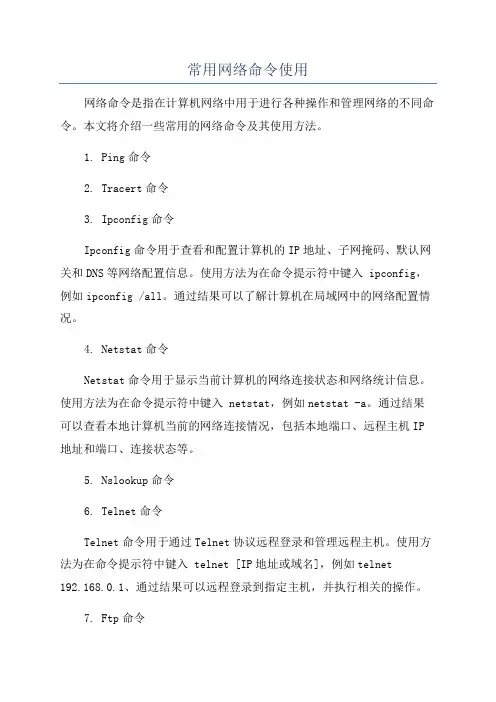
常用网络命令使用网络命令是指在计算机网络中用于进行各种操作和管理网络的不同命令。
本文将介绍一些常用的网络命令及其使用方法。
1. Ping命令2. Tracert命令3. Ipconfig命令Ipconfig命令用于查看和配置计算机的IP地址、子网掩码、默认网关和DNS等网络配置信息。
使用方法为在命令提示符中键入 ipconfig,例如ipconfig /all。
通过结果可以了解计算机在局域网中的网络配置情况。
4. Netstat命令Netstat命令用于显示当前计算机的网络连接状态和网络统计信息。
使用方法为在命令提示符中键入 netstat,例如netstat -a。
通过结果可以查看本地计算机当前的网络连接情况,包括本地端口、远程主机IP 地址和端口、连接状态等。
5. Nslookup命令6. Telnet命令Telnet命令用于通过Telnet协议远程登录和管理远程主机。
使用方法为在命令提示符中键入 telnet [IP地址或域名],例如telnet192.168.0.1、通过结果可以远程登录到指定主机,并执行相关的操作。
7. Ftp命令8. Net命令Net命令用于管理本地计算机和网络资源,包括用户、组、打印机、共享资源等。
使用方法为在命令提示符中键入 net [命令参数],例如net user。
通过结果可以进行用户管理、共享资源管理和打印机管理等操作。
9. Route命令Route命令用于配置和显示本地计算机的路由表信息。
使用方法为在命令提示符中键入 route [命令参数],例如route print。
通过结果可以查看和修改本地计算机的路由规则,控制数据包的转发。
10.Ip命令Ip命令用于配置和显示本地计算机的IP地址、路由和接口。
使用方法为在命令提示符中键入 ip [命令参数],例如ipconfig /all。
通过结果可以配置和查看本地计算机的IP地址、路由规则和接口信息。
以上是常用网络命令的介绍及使用方法,通过使用这些命令可以进行网络故障排查、网络状态监测以及网络配置等操作,对于网络管理和故障排除非常有帮助。
常用网络命令
常用网络命令1 查看网络配置ipconfig,获得主机TCP/IP配置信息,包括IP 地址、子网掩码和默认网关等。
(1)ipconfig/? 用该命令查询ipconfig的指令项、格式。
(2)ipconfig 显示每个已配置了接口的IP地址、子网掩码和缺省网关值。
(3)ipconfig/all 给出所有接口的详细配置报告,包括任何已配置的串行端口。
(4)ipconfig /release 只能在租用IP地址的计算机上用,释放向DHCP 服务器租用IP地址(5)ipconfig / renew 向DHCP服务器租用IP地址2 测试网络的连通性ping缺省情况,Ping命令发送4个ICMP(网间控制报文协议)回送请求,每个32字节数据,如果一切正常,应能得到4个回送应答。
应答时间以毫秒为单位,如果应答时间短,表示数据报不必通过太多的路由器或网络连接速度比较快。
TTL(Time To Live存在时间)值,数据包通过的路由器数量:源地点TTL 起始值(就是比返回TTL略大的一个2的乘方数)-返回时TTL值。
例如,返回TTL值为119,那么可以推算数据报离开源地址的TTL起始值为128,而源地点到目标地点要通过9个路由器网段(128-119);如果返回TTL值为246,TTL起始值就是256,源地点到目标地点要通过10个路由器网段。
(1)通过Ping检测网络连通的次序ping 127.0.0.1或计算机名——环回地址检验TCP/IP协议是否配置正确。
ping localhost——localhost是127.0.0.1的别名,每台计算机都应该能够将该名字转换成该地址,否则表示主机文件(/Windows/host)存在问题。
ping 本机IP地址——检查网卡及其驱动是否正常ping 局域网内其他IP——检查局域网的连通性。
ping 网关IP——检查局域网中的网关路由器是否正运行并能作出应答。
ping 远程IP——如果收到4个应答,表示成功的使用了缺省网关。
CMD常用命令注释
1. gpedit.msc—–组策略2. sndrec32——-录音机3. Nslookup——-IP地址侦测器,是一个监测网络中DNS 服务器是否能正确实现域名解析的命令行工具。
它在Windows NT/2000/XP 中均可使用, 但在Windows 98 中却没有集成这一个工具。
4. explorer——-打开资源管理器5. logoff———注销命令6. shutdown——-60秒倒计时关机命令7. lusrmgr.msc—-本机用户和组8. services.msc—本地服务设置9. oobe/msoobe /a—-检查XP是否激活10. notepad——–打开记事本11. cleanmgr——-垃圾整理12. net start messenger—-开始信使服务13. compmgmt.msc—计算机管理14. net stop messenger—–停止信使服务15. conf———–启动netmeeting16. dvdplay——–DVD播放器17. charmap——–启动字符映射表18. diskmgmt.msc—磁盘管理实用程序19. calc———–启动计算器20. dfrg.msc——-磁盘碎片整理程序21. chkdsk.exe—–Chkdsk磁盘检查22. devmgmt.msc—设备管理器23. regsvr32 /u *.dll—-停止dll文件运行24. drwtsn32——系统医生25. rononce -p—-15秒关机26. dxdiag———检查DirectX信息27. regedt32——-注册表编辑器28. Msconfig.exe—系统配置实用程序29. rsop.msc——-组策略结果集30. mem.exe——–显示内存使用情况31. regedit.exe—-注册表32. winchat——–XP自带局域网聊天33. progman——–程序管理器34. winmsd———系统信息35. perfmon.msc—-计算机性能监测程序36. winver———检查Windows版本37. sfc /scannow—–扫描错误并复原38. taskmgr—–任务管理器(2000/xp/200340. wmimgmt.msc—-打开windows管理体系结构(WMI)41. wupdmgr——–windows更新程序42. wscript——–windows脚本宿主设置43. write———-写字板45. wiaacmgr——-扫描仪和照相机向导46. winchat——–XP自带局域网聊天49. mplayer2——-简易widnows media player50. mspaint——–画图板51. mstsc———-远程桌面连接53. magnify——–放大镜实用程序54. mmc————打开控制台55. mobsync——–同步命令57. iexpress——-木马捆绑工具,系统自带58. fsmgmt.msc—–共享文件夹管理器59. utilman——–辅助工具管理器61. dcomcnfg——-打开系统组件服务62. ddeshare——-打开DDE共享设置63. osk————打开屏幕键盘64. odbcad32——-ODBC数据源管理器65. oobe/msoobe /a—-检查XP是否激活68. ntbackup——-系统备份和还原69. narrator——-屏幕“讲述人”70. ntmsmgr.msc—-移动存储管理器71. ntmsoprq.msc—移动存储管理员操作请求72. netstat -an—-(TC)命令检查接口73. syncapp——–创建一个公文包74. sysedit——–系统配置编辑器75. sigverif——-文件签名验证程序76. ciadv.msc——索引服务程序77. shrpubw——–创建共享文件夹78. secpol.msc—–本地安全策略79. syskey———系统加密,一旦加密就不能解开,保护windows xp系统的双重密码80. services.msc—本地服务设置81. Sndvol32——-音量控制程序82. sfc.exe——–系统文件检查器83. sfc /scannow—windows文件保护84. ciadv.msc——索引服务程序85. tourstart——xp简介(安装完成后出现的漫游xp程序)86. taskmgr——–任务管理器87. eventvwr——-事件查看器88. eudcedit——-造字程序89. compmgmt.msc—计算机管理90. packager——-对象包装程序91. perfmon.msc—-计算机性能监测程序92. charmap——–启动字符映射表93. cliconfg——-SQL SERVER 客户端网络实用程序94. Clipbrd——–剪贴板查看器95. conf———–启动netmeeting96. certmgr.msc—-证书管理实用程序97. regsvr32 /u *.dll—-停止dll文件运行98. regsvr32 /u zipfldr.dll——取消ZIP支持99. cmd.exe——–CMD命令提示符。
linux常用命令举例详解
Linux常用命令举例详解一文件传输1. bye功能说明:中断FTP连线并结束程序。
语法:bye补充说明:在ftp模式下,输入bye即可中断目前的连线作业,并结束ftp的执行。
2.ftp功能说明:设置文件系统相关功能。
语法:ftp [-dignv][主机名称或IP地址]补充说明:FTP是ARPANet的标准文件传输协议,该网络就是现今Internet的前身。
参数:-d 详细显示指令执行过程,便于排错或分析程序执行的情形。
-i 关闭互动模式,不询问任何问题。
-g 关闭本地主机文件名称支持特殊字符的扩充特性。
-n 不使用自动登陆。
-v 显示指令执行过程。
3. ftpcount功能说明:显示目前以FTP登入的用户人数。
语法:ftpcount补充说明:执行这项指令可得知目前用FTP登入系统的人数以及FTP登入人数的上二备份压缩1.tar命令tar可以为文件和目录创建档案。
利用tar,用户可以为某一特定文件创建档案(备份文件),也可以在档案中改变文件,或者向档案中加入新的文件。
tar最初被用来在磁带上创建档案,现在,用户可以在任何设备上创建档案,如软盘。
利用tar 命令,可以把一大堆的文件和目录全部打包成一个文件,这对于备份文件或将几个文件组合成为一个文件以便于网络传输是非常有用的。
Linux上的tar是GNU 版本的。
语法:tar [主选项+辅选项] 文件或者目录使用该命令时,主选项是必须要有的,它告诉tar要做什么事情,辅选项是辅助使用的,可以选用。
主选项:c 创建新的档案文件。
如果用户想备份一个目录或是一些文件,就要选择这个选项。
r 把要存档的文件追加到档案文件的未尾。
例如用户已经作好备份文件,又发现还有一个目录或是一些文件忘记备份了,这时可以使用该选项,将忘记的目录或文件追加到备份文件中。
t 列出档案文件的内容,查看已经备份了哪些文件。
u 更新文件。
就是说,用新增的文件取代原备份文件,如果在备份文件中找不到要更新的文件,则把它追加到备份文件的最后。
nfs常用命令-概述说明以及解释
nfs常用命令-概述说明以及解释1.引言1.1 概述在网络文件系统(Network File System,NFS)中,常用命令是管理和操作NFS的关键工具。
NFS是一种分布式文件系统协议,允许远程计算机之间共享文件和目录。
通过使用NFS常用命令,系统管理员可以方便地管理文件、目录和权限设置,实现文件共享和访问控制。
NFS常用命令包括基本命令、文件和目录管理命令以及网络相关命令,可以帮助管理员快速有效地操作和管理NFS系统。
掌握这些命令对于系统管理人员来说是至关重要的,可以提高工作效率,确保系统运行稳定和安全。
在本文中,我们将介绍NFS常用命令的基本用法和实际应用场景,探讨这些命令在系统管理中的重要性和作用。
通过深入了解和掌握这些命令,管理员可以更好地管理和维护NFS系统,确保系统的可靠性和稳定性。
1.2文章结构1.2 文章结构本文主要分为引言、正文和结论三个部分。
在引言部分,我们将介绍NFS(Network File System)的概述、文章的结构以及撰写该文的目的。
正文部分将详细介绍NFS常用的基本命令、文件和目录管理命令以及网络相关命令。
在结论部分,我们将总结本文介绍的常用命令,并探讨这些命令在实际应用场景中的重要性和对于系统管理的意义。
通过这样的结构,读者可以全面了解NFS的常用命令及其应用。
1.3 目的本文的主要目的是介绍NFS(Network File System)常用命令,帮助读者更好地理解和掌握NFS文件系统的管理和操作。
通过学习本文内容,读者可以了解如何使用不同的命令来管理文件和目录,以及在网络环境下如何使用NFS进行文件共享和访问。
此外,本文还将讨论NFS在系统管理中的重要性,以及实际应用中的具体场景。
通过学习本文,读者可以提高对NFS的理解,从而更有效地管理和维护文件系统。
2.正文2.1 基本命令在使用NFS(Network File System)时,了解一些基本的命令是非常重要的。
- 1、下载文档前请自行甄别文档内容的完整性,平台不提供额外的编辑、内容补充、找答案等附加服务。
- 2、"仅部分预览"的文档,不可在线预览部分如存在完整性等问题,可反馈申请退款(可完整预览的文档不适用该条件!)。
- 3、如文档侵犯您的权益,请联系客服反馈,我们会尽快为您处理(人工客服工作时间:9:00-18:30)。
磁盘管理
• 对于系统用户来说,为了合理安排磁盘空间,需要随时了 解当前磁盘的使用情况。有时候还需要格式化磁盘、调整 磁盘空间,基于磁盘管理的所有操作在Red Hat Linux 9中 都有相应的命令。 1)df命令 • 用于检测文件系统的磁盘空间占用和空余情况,可以显示 所有文件系统对节点i和磁盘块的使用情况。命令的使用格 式如下: df [选项] 常用参数及含义如下表所示。
参 数 含 义
-d
-k -r -t -z
对文件进程压缩
压缩文件,并保留原文件 查找指定目录并压缩或解压缩其中所有的文件 检查压缩文件是否完整 强制进行压缩
压缩管理
bunzip2命令常用的格式如下: bunzip2 [选项] 需解压文件 常用参数及含义如下表所示。
关机命令
• 在Linux的文本模式下,可是使用如下的命令进行系统的注 销和关机。 1) logout命令 该命令用于系统的注销,直接在命令提示符下键入该命令即 可,也可以使用Ctrl+D来实现。 [root@myhost root]# logout 2)halt命令 默认的halt命令可以结束Linux当前所有正在运行的程序,停 止所有设备,系统进入等待用户切断电源的状态。在Linux 系统中绝对禁止在没有进行关机程序而直接切断主机电源。 命令格式如下: halt [选项] 常用参数及含义如下表所示。
reboot常用的参数及含义 参 数 -d -f -i -w 强制重启系统 关闭系统之前,先断开网络设备 回写缓冲区,而不重启系统 含 义 系统重启前,不回写缓冲区/var/log/wtmp
关机命令
6)shutdown命令 该命令的功能强于上面给出的halt等命令,它可以实现系统注 销,关机和重新启动。命令格式如下: shutdown [选项] 常用参数及含义如下表所示。
[root@myhost tstmod]# zip -3 test.zip test* [root@myhost tstmod]# cp test.zip /root/test.zip;cd /root [root@myhost root]# unzip test.zip
压缩管理
zip命令执行过程
磁盘管理
2)du命令 用于统计目录或文件所占磁盘空间的大小,该命令的执行结果 与df类似,du更侧重于磁盘的使用状况。该命令的使用格式 如下: du [选项] 目录或文件名 常用参数及含义如下表所示。
参 数 -a -s du常用的参数及含义 含 义 递归显示指定目录中各文件和子目录中文件占用的数据块 显示指定文件或目录占用的数据块
其中,进程状态,即STAT字段,可显示内容如下: D:不可中断的睡眠状态。 R:正在运行可中在队列中可过行的。 S:处于休眠状态。 T:停止或被追踪。 <:高优先级的进程 N:低优先级的进程 W:进入内存交换(从内核2.6开始无效)。 X:死掉的进程。 Z:僵尸进程。
gunzip常用的参数及含义
参 数
含 义
-l
-f -r -t
查看压缩文件中包含的文件信息,而不解压
强行解压缩文件 查找指定目录并解压缩其中所有的文件 检查压缩文件是否完整
压缩管理
例 压缩/root目录中的所有文件,然后解压缩。 使用gzip命令压缩/root中的文件,然后使用ls命令查看此时目 录中的文件信息,如图1所示。然后使用gunzip命令解压缩, 完成后使用ls命令查看目录中的文件信息,如图2所示。
关机命令
参 数 -d halt常用的参数及含义 含 义 关闭系统前,不回写缓冲区/var/log/wtmp
-f
-h -i
强制关闭系统
停止所有设备,等待用户关闭系统,默认选项 关闭系统之前,先断开网络设备
-n
-p -w
在关机前不做将内存资料写回硬盘
关闭系统,同时断开主机电源 回写缓冲区,而不关闭系统
查看进程信息
2)top命令 该命令用来动态显示运行中的进程。与ps命令类似,都是用来 显示当前系统中正在运行的进程。但是top命令能够在运行 后,在指定的时间间隔更新显示信息,可以在使用top命令 时加上-d <interval>来指定显示信息更新的时间间隔。如 图所示。
top命令执行的返回
பைடு நூலகம்
查看进程信息
unzip常用的参数及含义
参 数
含 义
-x <fname> 解压时,排除特定的文件fname -f <fname> 更新现有的文件fname
-Z
-l
查看压缩文件的详细信息,而不解压
查看压缩文件中包含的文件信息,而不解压
例3.5 请将tstmod目录下的test开头的所有文件压缩形成test.zip 文件,然后复制到/root目录下并解压。执行结果如图和图所 示。
查看进程信息
在top命令执行后,可以按下按键得到对显示的结果进行排序: • “M”键:根据内存使用量来排序。 • “P”键:根据CPU占有率来排序。 • “T”键:根据进程运行时间的长短来排序。 • “U”键:可以根据后面输入的用户名来筛选进程。 • “K”键:可以根据后面输入的PID来杀死进程。 • “q”键:退出。 • “h”键:获得帮助。
[root@myhost root]# gzip –r *
←压缩当前目录下的所有文件
[root@myhost root]# gunzip –r *
←解压当前目录下的所有后缀为.gz的压缩文件
图1 gzip命令执行过程
图2 gunzip命令执行过程
压缩管理
3)bzip2和bunzip2命令 bzip2是Linux系统中另一个压缩工具,该命令压缩的文件后缀 为.bz2,可以使用bunzip2工具来解压,但是bzip2不能将多 个文件压缩成一个文件,因此,bzip2工具通用也与tar工具 一起使用,用来打包压缩内核文件和内核的补丁文件。bzip 2命令常用的格式如下: bzip2 [选项] 被压缩的文件 常用参数及含义如下表所示。
磁盘管理
mount常用的参数及含义 参 数 -a 含 义 挂接/etc/fstab文件中的所有设备
-L <.label>
-r -t <fs>
加载文件系统标签为<label>的设备
以只读方式挂接设备 指定设备的文件系统类型,取值有ext3fs、ntfs、vfat等
-w
以可读写模式加载设备,默认设置
例 挂接cd-rom,然后卸载。执行结果如图所示。
参 数 含 义
-b <wdir>
-F -L
指定暂时存放文件的目录
尝试修复已损坏的压缩文件 显示版权信息
-d <fname> 从压缩文件内删除指定的文件
-<zipnum> 压缩效率是一个介于1-9的数值zipnum
压缩管理
unzip命令的使用格式如下: unzip [选项] 压缩文件 常用参数及含义如下表所示。
unzip命令执行过程
压缩管理
2)gzip和gunzip命令 gzip是Linux常用的压缩命令,生成的压缩文件格式是.zip, 可以使用gunzip来解压。该压缩格式与zip不同的在于gzip 无法实现对多个文件压缩成一个gzip文件,因此该命令通 常与tar命令一起使用。zip常用的格式如下: gzip [选项] 被压缩文件 常用参数及含义如下表所示。
参 数 shutdown常用的参数及含义 含 义
-t <secs>
-k <msg> -h
设定在几秒钟之后进行关机程序
并不真正关机,只是将警告讯息传送给所有用户 关闭系统,断开主机电源
-c
-f
取消目前已经进行中的关机动作
关机时不进行fcsk 文件系统检查
压缩管理
1)zip和unzip命令 • zip格式是广泛使用的压缩格式,被普遍使用在多种操作系 统中,在Linux中使用zip压缩工具可以生成.zip格式的压 缩文件。其解压的工具为unzip。zip工具的使用格式如下 : zip [选项] 压缩文件 被压缩文件... 常用参数及含义如下表所示。 zip常用的参数及含义
停止所有设备,等待用户关闭系统,默认选项 关闭系统之前,先断开网络设备
-w
回写缓冲区,而不关闭系统
4)init 0命令 命令init 0也可以实现关闭系统,同时断开主机电源,因为 在inittab文件中,定义了运行级别0为停机。
关机命令
5)reboot命令 reboot命令可以用于重新启动Linux系统,格式如下: reboot [选项] 常用参数及含义如下表所示。
查看进程信息
ps常用的参数及含义 参 数 -a -u 显示进程的详细状态 含 义 显示终端上的所有进程,包括其他用户的进程
-x
-w -r
显示没有控制终端的进程
显示加宽,以便显示更多的信息 只显示正在运行的进程
在终端命令提示符下执行ps –aux或ps aux命令后,执行结果如 图所示。
ps命令回显
df –a和df –T命令的执行结果
磁盘管理
如图所示为du执行结果,不带参数时,检查当前目录。
du执行结果
3)mkfs命令 该命令相当于DOS/Windows系统中的格式化命令,用于创建 指定的文件系统。使用格式如下: mkfs [选项] 设备文件名 [blocks] 常用参数及含义如表3-6所示。
[root@myhost root]# mount –t iso9660 /dev/cdrom /mnt/cdrom [root@myhost root]# umount /dev/cdrom
查看进程信息
• 进程是一个具有一定独立功能的程序关于某个数据集合的一 次运行活动。它是操作系统动态执行的基本单元,在传统的 操作系统中,进程既是基本的分配单元,也是基本的执行单 元。Linux是一个多任务的操作系统,通过CPU在各个任务之 间进行时间片轮转实现。可以使用如下的命令来查看系统进 程的详细情况。这些命令需要管理员的身份才能使用。 1)ps命令 该命令可以查看进程的详细状况,使用格式如下: ps [选项] 常用参数及含义如下表所示。
